Comme pour tout type de technologie, il peut arriver un jour que votre Amazon Fire TV Stick ne fonctionne tout simplement pas comme vous le souhaitez. Il peut fonctionner lentement, se bloquer ou même ne pas lancer les applications comme il se doit. La clé n'est pas livrée avec beaucoup de stockage interne et si vous n'utilisez pas de carte SD externe pour charger des applications (non disponible sur les modèles de 1ère génération), elle se remplira très rapidement. Chaque fois que vous rencontrez ces types de problèmes, vous pouvez envisager d'effectuer une réinitialisation d'usine sur votre Fire TV Stick.
Gardez à l'esprit que redonner vie à votre appareil Fire TV a un coût: vous devrez tout réinitialiser et tout réinitialiser comme vous le faisiez lorsque l'appareil était neuf. Cela inclura la connexion à votre Wi-Fi, l'ajout de vos informations d'identification Amazon, le chargement de vos applications et l'exécution à nouveau des personnalisations supplémentaires que vous aviez précédemment effectuées. Bien que je sache que faire cela peut être une douleur totale dans le watoosie, parfois c'est juste nécessaire.
Si vous êtes comme moi, vous ne vous souviendrez jamais de chaque application que vous avez chargée sur votre appareil. Chaque fois que je dois réinitialiser un téléphone, une tablette, un ordinateur ou mon Fire TV Stick, je fais physiquement une liste de toutes les applications que j'ai installé, ainsi que des notes concernant tout ce dont j'ai besoin pour revenir à la configuration exacte que j'avais précédemment. Heureusement, vous n'aurez pas besoin de vous assurer que vous avez sauvegardé des éléments tels que des photos et des documents comme vous le feriez s'il s'agissait de votre téléphone portable.
C'est en fait un processus assez simple et rapide pour réinitialiser votre Amazon Fire TV Stick à ses paramètres d'usine d'origine. Il y a deux façons d'accomplir cela: via votre menu Système ou en utilisant votre télécommande. Je vais vous expliquer les deux.
Comment réinitialiser votre clé Amazon Fire TV à l'aide du menu système
- Naviguez dans votre menu de gauche jusqu'au "Paramètres" option.
- Faites défiler vers la droite et choisissez "Système."
- Faites défiler le menu contextuel jusqu'à atteindre "Réinitialiser les paramètres d'usine" et sélectionnez-le.
- Si vous avez défini un code PIN pour votre appareil, vous devrez le saisir maintenant lorsque vous y serez invité.
- Choisir "Réinitialiser" et permettre au système de redémarrer.
- Vous serez maintenant entièrement guidé dans la configuration comme si l'appareil venait juste d'être branché pour la première fois.
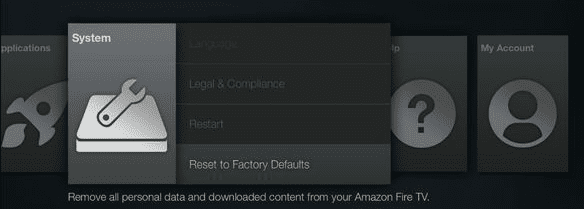
Comment réinitialiser votre clé Amazon Fire TV à l'aide de la télécommande
À l'aide de la télécommande fournie avec le Fire Stick, maintenez les deux "Arrière" bouton et le "Droit" bouton ensemble pendant environ dix secondes. Les "Réinitialiser" L'écran apparaîtra et vous continuerez ensuite à suivre les étapes décrites ci-dessus.
Remarque importante concernant l'exécution d'une réinitialisation à l'aide d'un code PIN sans connexion Wi-Fi
Si vous réinitialisez votre appareil Fire TV parce qu'il ne se connectera plus à votre Wi-Fi pour une raison quelconque et que vous avez configuré un code PIN (contrôle parental), vous NE PAS pouvoir effectuer la réinitialisation. C'est parce qu'il n'y a pas de connexion Internet pour vérifier que le code PIN que vous entrez est correct. Par conséquent, pour réinitialiser votre Fire TV Stick, vous devrez l'emmener quelque part, vous pouvez le connecter à un autre réseau ou utiliser une prise de câble réseau pour le connecter directement à votre routeur.
Dès que le Fire TV Stick a terminé la configuration, vous pouvez recharger toutes vos applications préférées et profiter à nouveau de tous ses nombreux avantages.